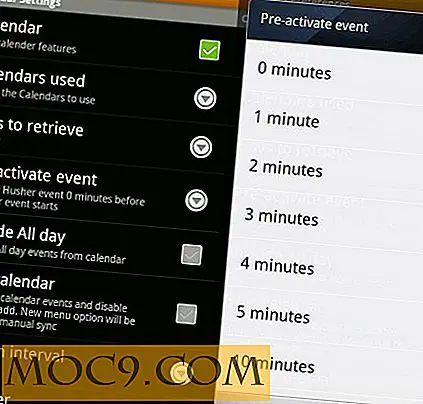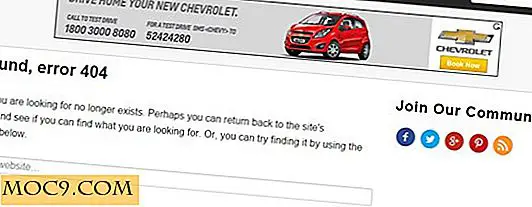Run een doe-het-zelf internetradiostation met Icecast [Linux]
Dus je bent een live DJ of muzikant en je wilt online toegang krijgen tot je vaardigheden. Er zijn verschillende services waarmee je je kunt aanmelden voor het hosten van internetradiostations - Caster.fm en Shoutcast komen voor de geest - maar het is niet altijd triviaal om hun tools te laten werken op Linux.
Een goed alternatief is Icecast, een GPL-gelicentieerde streaming-software met een online radiostation-directory. Je kunt het hier downloaden of installeren via de pakketbeheerder van je Linux-distributie.
Het is niet voldoende om alleen Icecast te installeren; u hebt ook een bronclient nodig die verbinding maakt met de Icecast-server en de details van het radiostation beheert. Een aantal hiervan bestaat, maar degene die ik het makkelijkst vond om te gebruiken voor een eenvoudig radiostation, was de opdrachtregelcliënt Ezstream. In deze zelfstudie laat ik je zien hoe je zowel Icecast als Ezstream instelt.
Icecast configureren
Open eerst het bestand "/etc/icecast2/icecast.xml" met rootprivileges. U kunt het meeste alleen laten, maar u wilt op zijn minst het authenticatiewachtwoord wijzigen. In mijn geval heb ik ook het poortnummer gewijzigd in 8001 omdat de standaard, 8000, al in gebruik was.

Start nu de Icecast-server:
sudo /etc/init.d/icecast start
Op mijn systeem wordt het programma "icecast" genoemd, maar op jouw systeem kan het "icecast2" worden genoemd.
De server is nu actief, maar er is geen audiostream. U kunt toegang krijgen tot uw Icecast-beheerpagina door uw browser te openen en 127.0.0.1: 8000 te bezoeken (waarbij "8000" wordt vervangen als u uw poortnummer hebt gewijzigd). Voer de gebruikersnaam "admin" in en het wachtwoord dat u hebt ingesteld in icecast.xml. De administratiepagina ziet er in eerste instantie als volgt uit:

Ezstream configureren
Eerst moet je een afspeellijst maken van sommige of alle muziek die je op je systeem hebt staan. Als je er nog geen hebt, is hier een eenvoudige opdracht om een afspeellijst te maken van alle mp3-bestanden in je muziekdirectory, in alfabetische volgorde:
zoek naar ~ / Muziek-naam * mp3 -type f> ~ / Muziek / Afspeellijsten / icecast-afspeellijst.txt
Icecast laat je ook streamen in andere formaten, zoals Ogg Vorbis, maar ik heb het mp3-formaat gebruikt omdat dat de meeste van mijn muziekbestanden zijn.
Als u het resulterende bestand "icecast-playlist.txt" opent met een teksteditor, ziet u dat het gewoon een lijst met tracks is met hun volledige bestandspaden. U kunt dit naar wens bewerken.
Nu bent u klaar om het Ezstream-configuratiebestand te bewerken. Maak ergens in je homedirectory een directory voor. Bijvoorbeeld:
mkdir ~ / .ezstream
De voorbeeldconfiguratiebestanden worden opgeslagen in "/ usr / share / doc / ezstream" of "/ usr / share / doc / ezstream- [version]" in een map met de naam "voorbeelden". Kopieer een voorbeeldbestand naar keuze in de map die u zojuist hebt gemaakt:
cp /usr/share/doc/ezstream-0.5.6/examples/ezstream_mp3.xml ~ / .ezstream
Open nu het exemplaar voor bewerking. Er zijn een paar dingen die hier moeten worden gewijzigd. Als u een niet-standaardpoort gebruikt, moet u die wijzigen in de sectie op regel 10. Verbeter uw sectie om overeen te komen met het wachtwoord dat u voor Icecast hebt gemaakt en bewerk het sectie om naar uw afspeellijstbestand te wijzen.
Blader omlaag naar de serverinstellingen om de naam en beschrijving van uw station te wijzigen en optioneel een link naar uw website toe te voegen. Helemaal aan het einde van het bestand is een optie om uw stream openbaar te maken. Standaard ziet het er als volgt uit:
0
Als u wilt dat uw station wordt vermeld in de openbare Icecast-directory, wijzigt u de "0" in "1". Om dit echt te laten werken, moet u poort doorsturen instellen om firewallregels te omzeilen die externe toegang tot uw systeem. Ik zal hier hier niet ingaan omdat de manier om het in te stellen varieert naargelang je netwerkinstellingen.
Als u tevreden bent met uw ezstream_mp3.xml configuratiebestand, start u Ezstream en wijst u het naar dat bestand:
ezstream -c ~ / .ezstream / ezstream_mp3.xml
Icecast en Ezstream zouden nu verbonden moeten zijn! Ga terug naar 127.0.0.1:8000 in je browser. Deze keer zou je wat informatie moeten zien:

Je kunt nu naar je eigen stream luisteren door het .m3u-bestand te downloaden en het te openen in een ondersteunde speler, zoals Audacious, of door de URL direct in je mediaspeler te openen.

Als iemand op je LAN verbinding wil maken met je stream, moeten ze dezelfde URL gebruiken maar je LAN-IP-adres vervangen door '127.0.0.1', wat slechts het lokale loopback-adres is en hetzelfde is op elk systeem.
Ik hoop dat dit net zo leuk voor je was om op te zetten als voor mij. Heb je een online radiostation? Hoe heb je het opgezet? Heb je tips voor beginners?